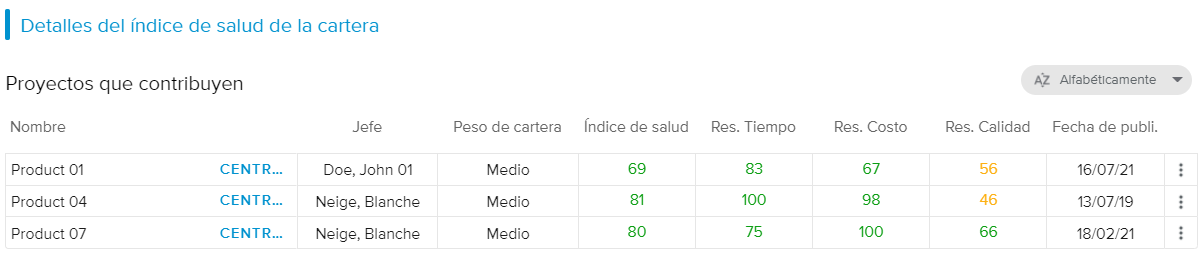El cuadro de diálogo Detalles del índice de salud de la cartera presenta los proyectos que pertenecen a la cartera y cuyos índices de salud individuales se tienen en cuenta para calcular el índice de salud de la cartera. Están filtrados por la sección del diagrama Desglose del índice de salud por tipo de proyecto en el que ha hecho clic el usuario.
La tabla presenta la siguiente información sobre cada proyecto:
Nombre | Indica el nombre del proyecto. |
Responsable | Indica la persona que se ha definido como Jefe 1 del proyecto. |
Peso de la cartera | Permite que el usuario defina el nivel de importancia de un proyecto en el índice de salud general de la cartera. El valor puede editarse directamente en la tabla y puede ser uno de los siguientes: «Muy alto», «Alto», «Medio», «Bajo» y «Muy bajo». |
Índice de salud | Presenta el índice de salud del proyecto (y los resultados detallados de Tiempo, Costo y Calidad). El usuario puede acceder a la leyenda de los indicadores de colores haciendo clic en el botón Leyenda ( |
Fecha de publicación | Indica la fecha en la que se publicó el proyecto. |
El administrador puede definir el intervalo de los indicadores de colores del Índice de salud en el espacio de trabajo Configuración del sistema, carpeta Configuración general, pestaña Indicadores de colores.
El usuario también puede utilizar la opción de visualización Ordenar ( ) para optimizar la presentación de la lista con las siguientes opciones:
) para optimizar la presentación de la lista con las siguientes opciones:
Alfabéticamente | Ordena los nombres de A a Z. |
Orden alfabético inverso | Ordena los nombres de Z a A. |
Más peso | Ordena los proyectos por su índice de salud (con el que mejor resultado tiene primero). |
Menos peso | Ordena los proyectos por su índice de salud (con el que peor resultado tiene primero). |
Las siguientes herramientas permiten gestionar los proyectos: